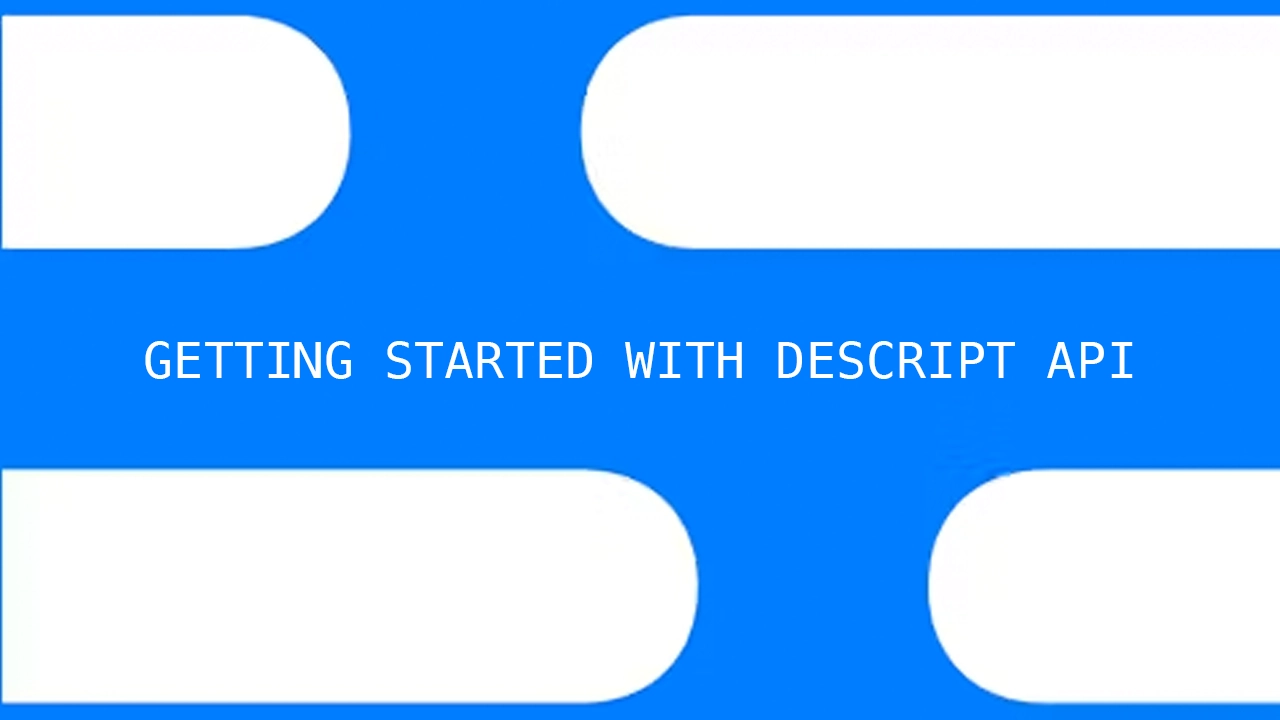Adăugarea de subtitrări la conținutul dvs. video nu se referă doar la accesibilitate, ci și la acoperire.
Videoclipurile subtitrate sunt mai atractive, mai incluzive și mai ușor de urmărit, în special pe platforme precum TikTok și Instagram, unde majoritatea oamenilor defilează cu sunetul oprit.
Dacă utilizați Adobe Premiere Pro, știți deja că este puternic. Dar crearea subtitrărilor poate părea totuși o muncă grea. Acest lucru este valabil mai ales dacă jonglați cu editarea video, termenele limită și așteptările clienților.
Deci, în acest ghid, vă voi arăta exact cum să adăugați subtitrări în Premiere Pro folosind trei metode diferite: transcrierea automată, introducerea manuală și importul fișierelor SRT.
Bonus: dacă sunteți în criză de timp sau trebuie să subtitrați rapid pentru postări sociale short-form , vă voi arăta și o alternativă mai rapidă folosind Submagic - instrumentul de subtitrare AI creat pentru creatorii moderni.
Subtitrări vs. subtitrări închise: care este diferența?
În primul rând, o scurtă prezentare a diferenței dintre subtitrări și subtitrări închise. Adesea, acești termeni sunt utilizați în mod interschimbabil, dar există o distincție clară.
- Subtitrările traduc sau transcriu dialogul pentru spectatori. Acestea sunt utile în special atunci când conținutul este într-o altă limbă.
- Subtitrarea nu se limitează doar la transcrierea dialogului. Acestea includ indicații muzicale, efecte sonore și fundal audio și sunt esențiale pentru publicul surd sau cu deficiențe de auz.
În Premiere Pro, le puteți crea pe amândouă. Veți decide dacă să le exportați ca subtitrări deschise (încorporate în videoclip) sau ca fișiere sidecar (precum SRT-urile, care pot fi activate/dezactivate de către spectator).
Pas cu pas: adăugarea de subtitrări în Adobe Premiere Pro
Există trei modalități principale de subtitrare a videoclipurilor utilizând Premiere Pro. Puteți adăuga subtitrări prin:
- Utilizarea automată a generatorului de transcriere de la vorbire la text
- Introducerea manuală a acestora
- Importul unui fișier de subtitrare (cum ar fi un fișier SRT)
Există pași detaliați pentru fiecare metodă pentru a obține subtitrările potrivite în Adobe Premiere Pro. Să parcurgem un tutorial rapid pentru fiecare metodă, astfel încât să puteți alege metoda potrivită care se potrivește fluxului dvs. de lucru.
Metoda 1: Utilizați instrumentul Adobe de conversie a vorbirii în text
Acesta este cel mai rapid mod de a adăuga subtitrări în Premiere Pro CC.
Pasul 1: Deschideți spațiul de lucru pentru subtitrări
Navigați la "Legende și grafice". Puteți ajunge acolo făcând clic pe "Fereastră", apoi pe "Spații de lucru". Acest lucru vă deschide spațiul de lucru cu acces la panoul Text, linia de timp și panoul Essential Graphics.
Pasul 2: Transcrieți secvența dvs.
Faceți clic pe "Transcrieți secvența" în panoul de text. Puteți:
- Alegeți limba de dialog
- Adăugați etichetarea difuzoarelor
- Selectați porțiuni din fișierul dvs. video pentru transcriere
În cele din urmă, faceți clic pe "Transcribe" și lăsați Premiere Pro să analizeze sunetul.
Pasul 3: Revizuirea transcrierii
Premiere Pro va genera o transcriere completă. Curățați orice cuvinte auzite greșit direct în panou (acesta este un pas important!). Acesta este un moment bun pentru a verifica de două ori și acuratețea codului de timp.
Pasul 4: Generarea subtitrărilor
Faceți clic pe "Create Captions" și alegeți setările:
- Subtitrări deschise sau închise
- Stil și presetări
- Lungimea liniei și caracterele pe linie
Premiere Pro va arunca fișierul de legendă pe linia de timp. Odată făcut acest lucru, didascaliile dvs. sunt gata pentru stilizare.
Pasul 2: Veți vedea o nouă pistă de subtitrare în cronologie.
Pasul 3: Faceți clic pe pictograma "+" pentru a adăuga o nouă linie de subtitrare în panoul Text din colțul din stânga sus. Tastați ce doriți să spună subtitrarea în segment și realiniați clipul în cronologie pentru a se potrivi cu dialogul.
Pasul 4: Repetați acest proces până când transcrieți și adăugați subtitrări la videoclipul dvs. Apoi puteți edita și ajusta transcrierile după cum doriți.
Cum să exportați legende și subtitrări în Premiere Pro
Iată cum să exportați subtitrări și subtitrări în Adobe Premiere Pro:
Pasul 1: Accesați File > Export > Media și alegeți formatul dorit.
Pasul 2: Alegeți dacă doriți subtitrări deschise sau închise. Subtitrările închise sunt într-un fișier separat de videoclipul dvs.; spectatorii le pot activa sau dezactiva. Dacă doriți să exportați în acest mod, trebuie să selectați "Create Sidecar File".
Dacă doriți subtitrări deschise, alegeți "Burn Captions into Video". Aceste subtitrări sunt vizibile permanent pe videoclipul dvs.
Metoda 2: Importul unui fișier SRT (sau fișier de subtitrări)
Dacă aveți deja un fișier de subtitrări, această metodă este mai rapidă. Urmați pașii din tutorialul rapid de mai jos:
Pasul 1: Importați fișierul
În Premiere Pro, mergeți la "Fișier". Apoi faceți clic pe "Import" și alegeți fișierul SRT. Alternativ, îl puteți glisa direct în panoul Project.
Pasul 2: Adăugați-l la secvența dvs.
Aruncați fișierul de subtitrare pe linia de timp și aliniați-l cu conținutul video.
Pasul 3: Personalizați
Selectați subtitrările, apoi utilizați panoul Essential Graphics pentru a modifica fonturile, dimensiunea, culoarea și poziția pe ecran.
Acest lucru este util în special pentru echipele care utilizează șabloane sau editoare de text pentru a genera subtitrări în afara Premiere.
Metoda 3: Crearea manuală a subtitrărilor în Premiere Pro
Uneori, manualul vă oferă cel mai mare control. Editarea manuală este utilă mai ales dacă lucrați cu sunet mixt sau cu mai multe difuzoare.
Pasul 1: Creați o nouă pistă de legendă
În panoul Text, faceți clic pe "Create New Caption Track". Apoi alegeți formatul subtitrării și faceți clic pe OK.
Pasul 2: Adăugați subtitrări
Deplasați capul de redare în locul în care doriți subtitrarea. Faceți clic pe "+" pentru a insera o linie nouă în panoul Text și începeți să tastați.
Pasul 3: Reglați lungimea și poziția
Trageți marginile fiecărui segment de legendă pentru a se potrivi cu sincronizarea dialogului.
Pasul 4: Stilul subtitrărilor
Utilizați panoul Grafică esențială pentru a adăuga fonturi de marcă, pentru a modifica alinierea sau pentru a crea presetări pentru utilizare ulterioară.
Cum să exportați subtitrări și subtitrări
După ce ați terminat, iată cum puteți exporta fișierul dvs. video cu subtitrări:
Opțiunea 1: inscripționarea subtitrărilor în video
În setările de export, mergeți la fila Legende și selectați "Burn Captions into Video."
Acest lucru face ca legendele să fie permanente, ceea ce este ideal pentru social media sau videoclipurile YouTube.
Opțiunea 2: Crearea unui fișier sidecar
Doriți ca subtitrările să poată fi comutate? Alegeți "Create Sidecar File" în setările de export. Acest lucru produce un fișier SRT (sau alt format de fișier) care rămâne separat de montajul final al videoclipului dvs.
Te-ai săturat să faci toate astea manual? Folosiți Submagic în schimb
Să fim sinceri: dacă editați conținut short-form pentru TikTok, YouTube Shorts sau Instagram Reels, deschiderea Premiere Pro poate fi ca și cum ați folosi un furtun pentru a uda o plantă de apartament.
Credeți-mă când vă spun că există opțiuni mai bune.
Submagic este un instrument de subtitrare bazat pe inteligență artificială conceput pentru creatorii care doresc să se miște rapid. Încărcați fișierul dvs. video, iar Submagic automat:
- Adaugă subtitrări animate în stilul mărcii dvs.
- Evidențiază cuvinte cheie și adaugă emoji
- Exportați videoclipuri gata de postare în câteva minute
Totul fără a atinge o cronologie, un panou sau un plugin.
Dacă sunteți un creator sau marketer ocupat, Submagic vă salvează ore pe săptămână - fără Photoshop, fără instrumente de editare greoaie și fără dureri de cap legate de export.
Doriți să subtitrați mai repede fără curba de învățare Premiere Pro? Încercați Submagic acum →
Sfaturi rapide pentru începători
Dacă încă nu te-ai obișnuit cu software-ul de editare video, iată câteva sfaturi suplimentare pentru a te ajuta să începi:
- Economisiți timp cu șabloane de legendă pe care le puteți reutiliza
- Mențineți subtitrările scurte și incisive (considerați acest lucru un sfat profesional pentru social media!)
- Utilizați fonturi cu contrast ridicat, astfel încât subtitrările să fie lizibile chiar și pe telefonul mobil
- Adaptați subtitrările la ritmul tranzițiilor din videoclipul dvs.
- Nu uitați să testați pe toate dispozitivele înainte de a exporta pentru clienți sau platforme precum Vimeo
Întrebări frecvente: Subtitrări și Premiere Pro
Cum adaug subtitrări în Premiere Pro?
Accesați spațiul de lucru Captions and Graphics, transcrieți secvența și utilizați panoul Text pentru a crea subtitrări. De asemenea, puteți importa un fișier SRT dacă aveți deja unul.
Care este cel mai simplu mod de a genera subtitrări în Premiere Pro?
Utilizați funcția încorporată de conversie a vorbirii în text pentru a transcrie videoclipul. Apoi, faceți clic pe "Create Captions" și personalizați-le utilizând panoul Essential Graphics.
Cum adaug subtitrări străine în Premiere Pro?
Utilizați subtitrări SRT traduse sau copiați/lipiți manual textul tradus. Asigurați-vă că formatul fișierului acceptă caracterele din limba țintă (cum ar fi japoneza sau araba) și verificați de două ori setările de codificare în timpul exportului.
Este Adobe Premiere Pro la înălțimea așteptărilor?
Adobe Premiere Pro este incredibil de puternic. Cu toate acestea, vine cu o curbă de învățare, mai ales dacă tot ce aveți nevoie sunt subtitrări rapide, de marcă, pentru conținut short-form . Dacă sunteți un editor de format lung sau lucrați la o producție video la nivel de difuzare, Premiere Pro are sens datorită caracteristicilor și funcționalității sale impresionante.
Dar dacă vă concentrați pe TikTok, Instagram Reels sau YouTube Shortstimpul dumneavoastră contează - Submagic este calea cea mai rapidă de urmat.
Acesta adaugă subtitrări dinamice și atractive, stilizează automat subtitrările și funcționează imediat. Nu există plugin-uri sau bătăi de cap legate de cronologie. Doar automatizare inteligentă și videoclipuri gata de export în doar câteva minute.
Sunteți gata să renunțați la subtitrările manuale și să vă accelerați fluxul de lucru? Încercați Submagic gratuit
Este creat pentru creatorii de conținut care doresc mai multă producție, mai puțină fricțiune.




















.png)

.png)
.webp)